电脑切换英文输入法快捷键
更新时间:2024-07-28 12:55:45作者:jiang
在使用电脑时,我们经常需要在中文和英文输入法之间进行切换,而在win10系统中,设置输入法切换的快捷键可以帮助我们更快速、方便地进行输入法的切换。通过简单的设置,我们就能够轻松地在中文和英文输入法之间进行切换,提高工作效率。接下来让我们一起来了解一下win10输入法切换快捷键的设置方法。
具体步骤:
1.右键点击任务栏上的语音栏,在右键菜单上。点击「设置」。
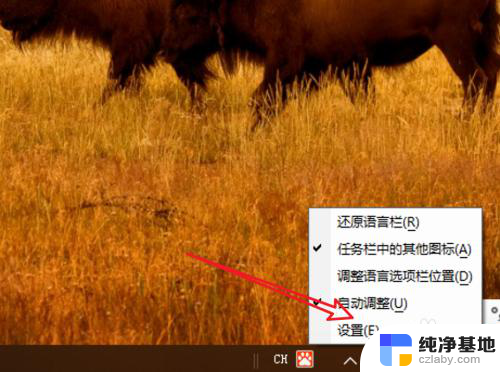
2.来到语言栏设置页面,点击右边的「高级键盘设置」。
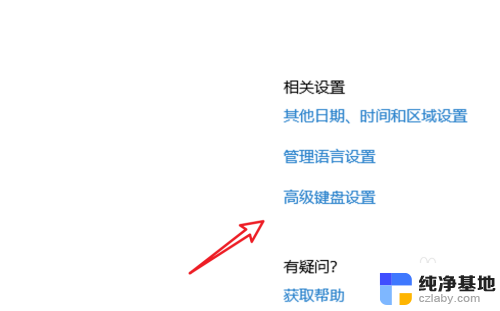
3.在高级键盘设置页面,点击下方的「语言栏选项」。
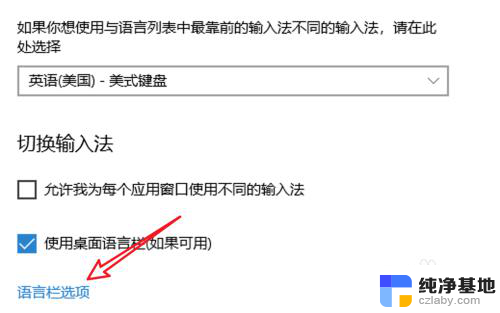
4.点击后会弹出一个窗口,点击窗口上方的「高级键设置」。
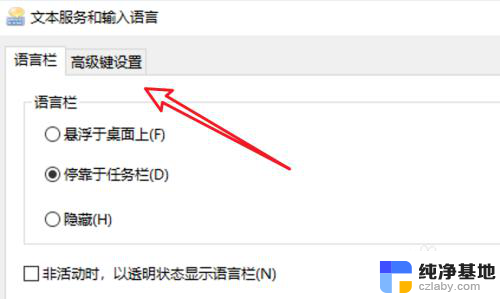
5.在这里有输入法的快捷键设置了,点击下方的「更改按键顺序」。
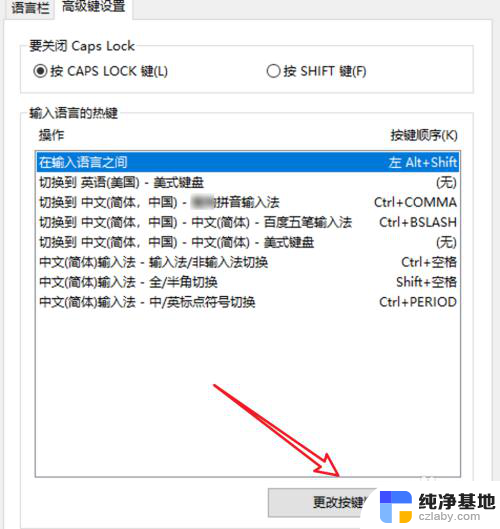
6.在这里就可以选择不同的快捷键了。
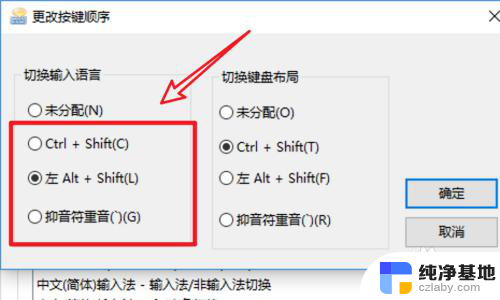
以上就是电脑切换英文输入法快捷键的全部内容,如果遇到这种情况,你可以按照以上步骤解决,非常简单快速。
- 上一篇: 如何将文件打开方式改为默认
- 下一篇: iphone如何投屏到电脑
电脑切换英文输入法快捷键相关教程
-
 windows怎么切换输入法快捷键
windows怎么切换输入法快捷键2024-03-05
-
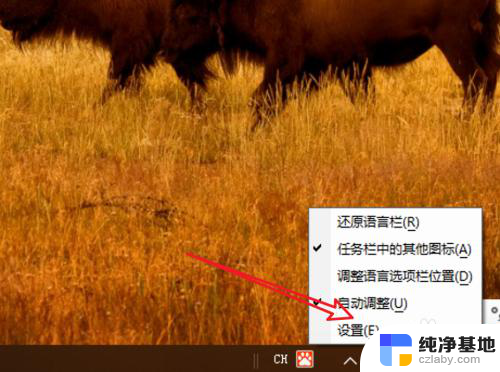 电脑输入法怎么快捷切换
电脑输入法怎么快捷切换2024-05-31
-
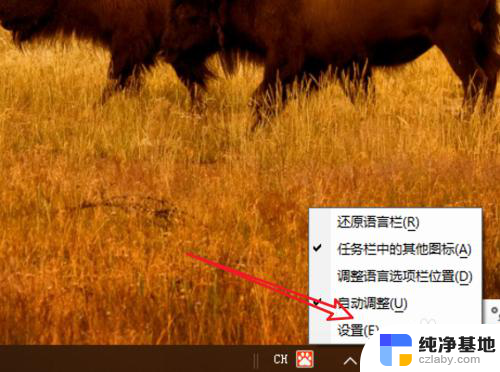 win切换输入法快捷键
win切换输入法快捷键2023-12-01
-
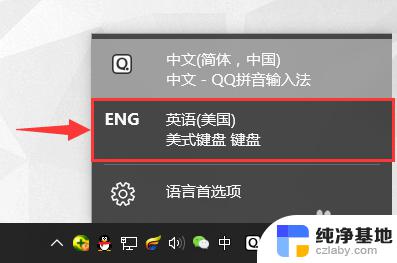 win10切换中英文输入法
win10切换中英文输入法2024-03-20
win10系统教程推荐